


在安装Win11系统时,有时候我们可能希望跳过网络连接的设置步骤,尤其是在没有网络条件下安装系统或者出于其他特殊需求时。虽然Windows 11通常会提示用户连接到网络以完成一些设置,但是有一些方法可以跳过这一步骤,让安装过程更加灵活。在本文中,我们将介绍如何在安装Windows 11时跳过网络连接的设置步骤,让您更轻松地完成系统安装。
方法一:
1、首先进入需要联网的界面,然后按下键盘上的“Shift+F10”,如果是笔记本则按下“Fn+Shift+F10”。
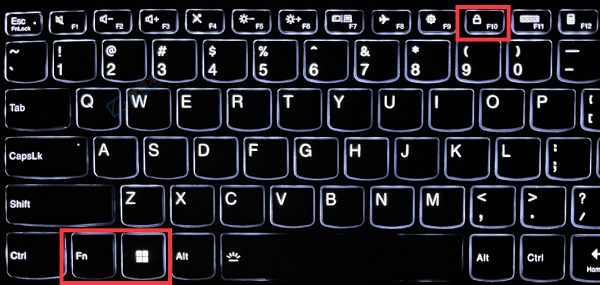
2、按下后将打开命令提示符,我们在其中输入“taskmgr”并按下回车。
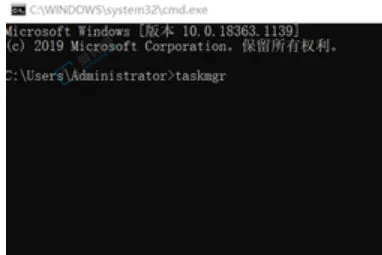
3、接下来找到“Network Connection Flow”进程或者“网络连接流”进程,选中后点击“结束任务”,这样就可以跳过联网步骤了。
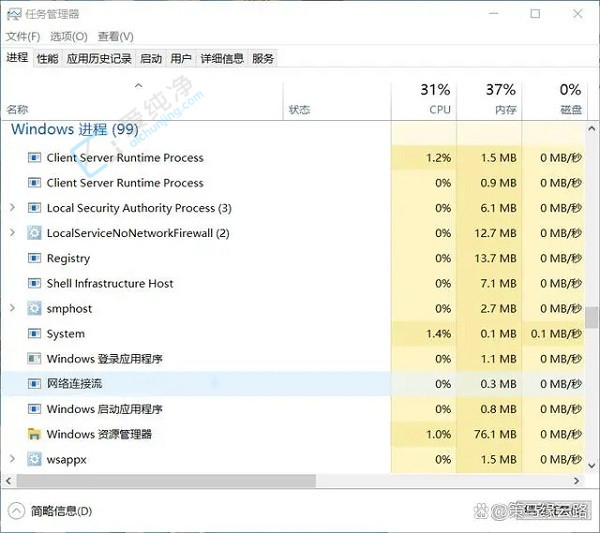
方法二:
1、如果上述方法仍不奏效,可以重复方法一中的步骤打开cmd,输入“OOBE\BypassNRO.cmd”再回车试试看。
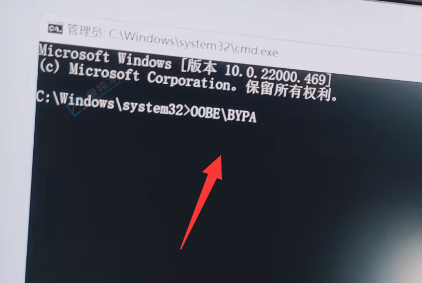
2、使用上述命令后将会重新启动。再次进入联网界面后,可以注意到右下角多了一个“我没有internet连接”。
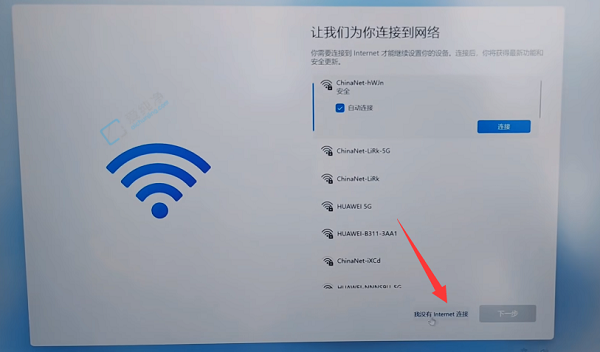
3、点击它后进入下图界面,再选择“继续执行受限设置”,便可以跳过联网激活步骤,直接进行后续的设置和登录。
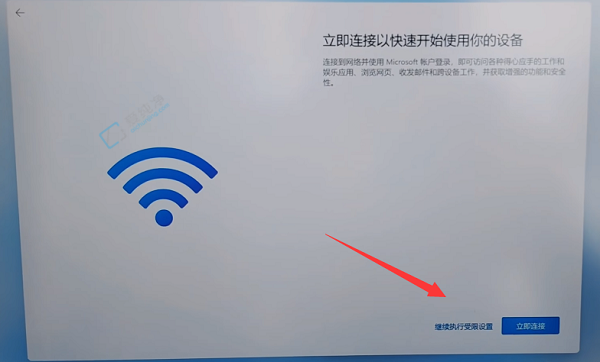
通过以上方法,您可以在安装Windows 11操作系统时跳过网络连接的步骤,使安装过程更加灵活和便捷。无论是在没有可用网络连接的情况下,还是出于其他原因不想连接到网络,这些方法都能够帮助您顺利完成Windows 11的安装。
| 留言与评论(共有 条评论) |